この記事では、Photoshopのグラデーションマップツールを使用して、「meh」カラー画像を「WOW」となる信じられないほどの白黒に変換する方法を学習します。

考えてみると、白黒写真は意味がありません。いいえ、本当に。最も基本的なレベルでは、白黒写真は、正確ではないことがわかっている私たちの世界のバージョンを提示します。私たちが通常目にする色は、白、黒、灰色の値で表示されます。白黒写真は現実のものではありませんが、強力な白黒写真はその部分の合計を超えることができます。それは、最も明るいカラー写真でさえ達成できない感情を引き起こす視覚空間に私たちを連れて行くことができます。
白黒写真は「白黒」と呼ばれますが、単にグレーの色調であることはめったにありません。強い白黒画像は、シャドウ、ハイライト、ミッドトーン、または3つすべてに微妙な色調を示すことがよくあります。さらに、デジタルカラー画像ファイルから白黒写真を作成する場合、変換にアプローチする方法によって、写真全体が作成または破損される可能性があります。
ただし、すべてのメソッドが同じように作成されるわけではありません。写真を効果的に白黒に変換して調色するために私が知っている最良の方法の1つを紹介します。これは、Photoshopのグラデーションマップと呼ばれる静かな小さなツールを使用して行います。 。 「meh」から「WOW」までのデジタル白黒写真を撮る場合、Photoshopグラデーションマップがあなたの親友になります。
グラデーションマップとは何ですか?
Photoshopのグラデーションマップは、基本的にはそのように聞こえます。写真内のさまざまな輝度値の色調をマッピングして制御する方法。
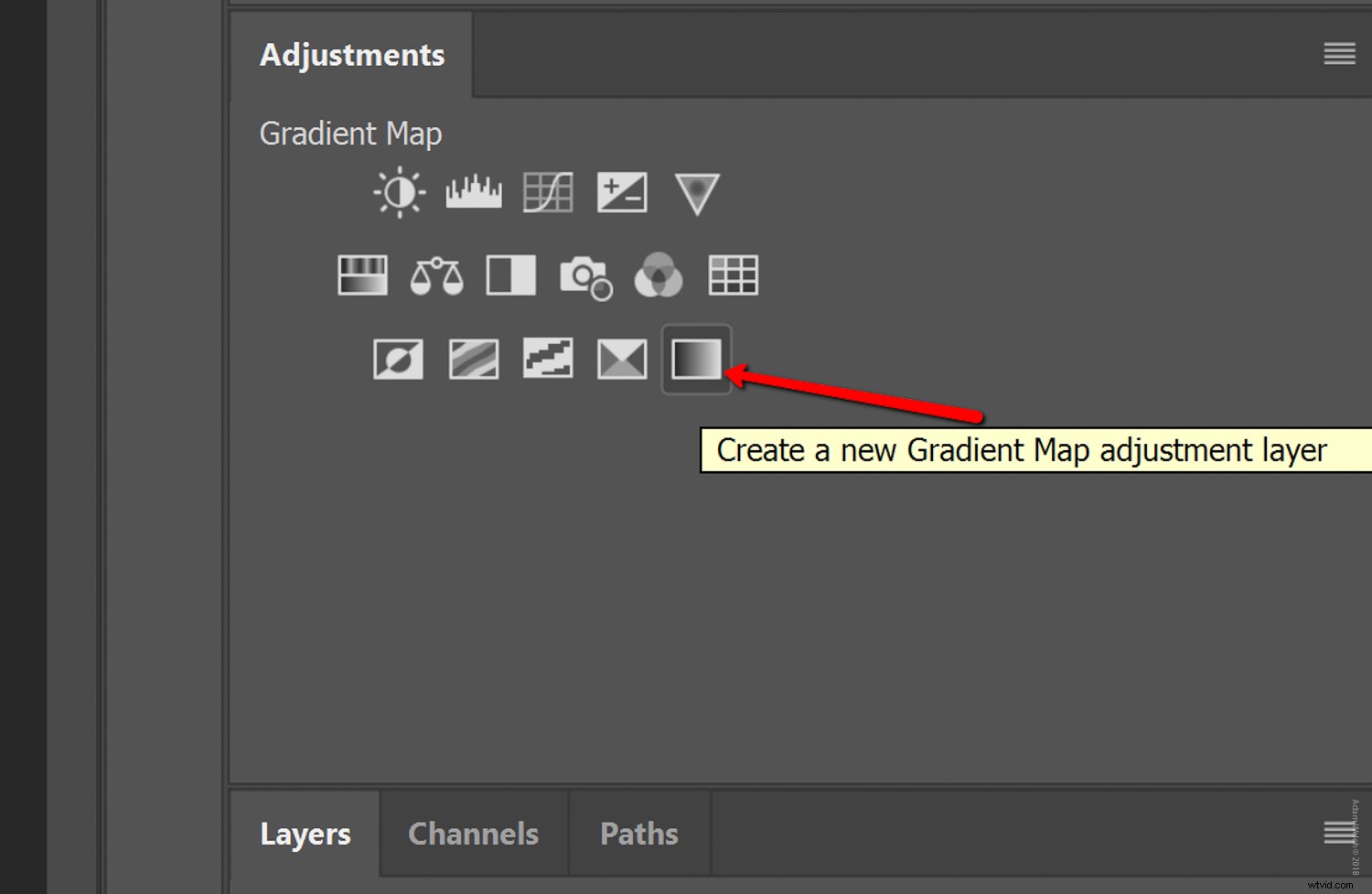
グラデーションマップを使用した調色は、(このレッスンのように)驚くほど単純な場合もあれば、調整を選択するのと同じくらい複雑な場合もあります。さて、十分に話して、始めましょう。 RAWカラー写真を撮り、それを白黒に変換するプロセスを開始してから、Photoshopのグラデーションマップで調色します。
基本から始める
まず、RAW画像ファイルを使用することを強くお勧めします。そうすることで、写真を白黒に変換した後、写真内の値を調整するための最大のウィグルルームが提供されます。

Lightroomで開いた写真から始めて、いくつかの基本的な編集を完了しました。ただし、Photoshop内でプロセス全体を完了することができます。できれば、画像を白黒に変換し、グラデーションマップで調色することは、プロセスの最後のステップの1つである必要があります。もちろん、編集には独自の命が吹き込まれます。そのため、どの段階でも写真を動的に調整することを躊躇しないでください。ここに、Lightroomでいくつかのコア編集を行った後のRAWファイルがあります。

「今すぐ白黒に変換してみませんか?」と質問されるかもしれません。 Photoshopで開く前に、写真を白黒に変換することはお勧めしません。これは、個々の色の輝度値を調整できる重要な色情報が完全に失われるためです。
次に、画像をPhotoshopにキックオーバーします…。
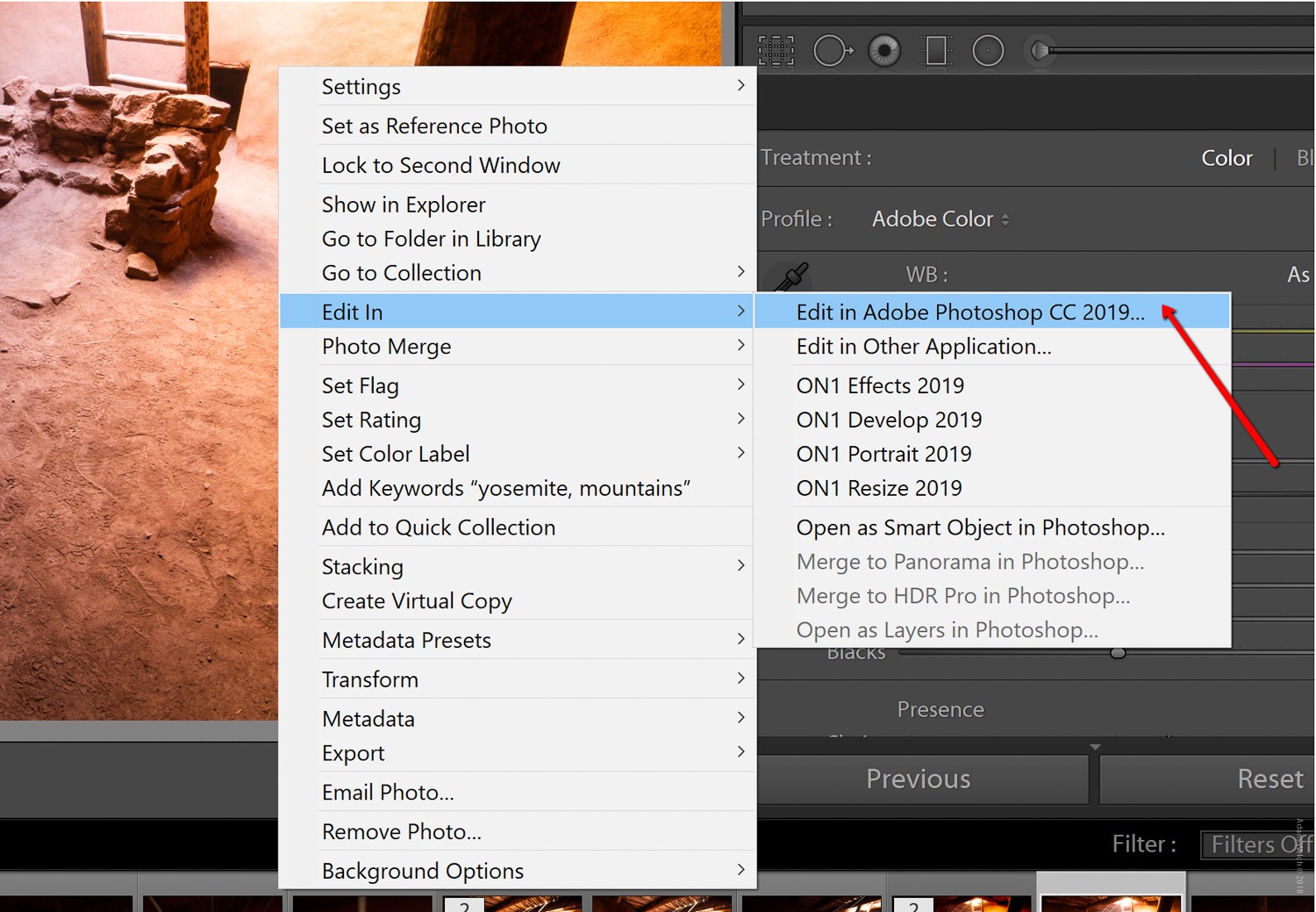
今、本当の楽しみが始まります!さあ…本当に楽しいです。
グラデーションマップを使用した変換と調色
Photoshopで画像を開いたら、画像を白黒に変換します。これを実現するには、白黒調整レイヤーを追加します。
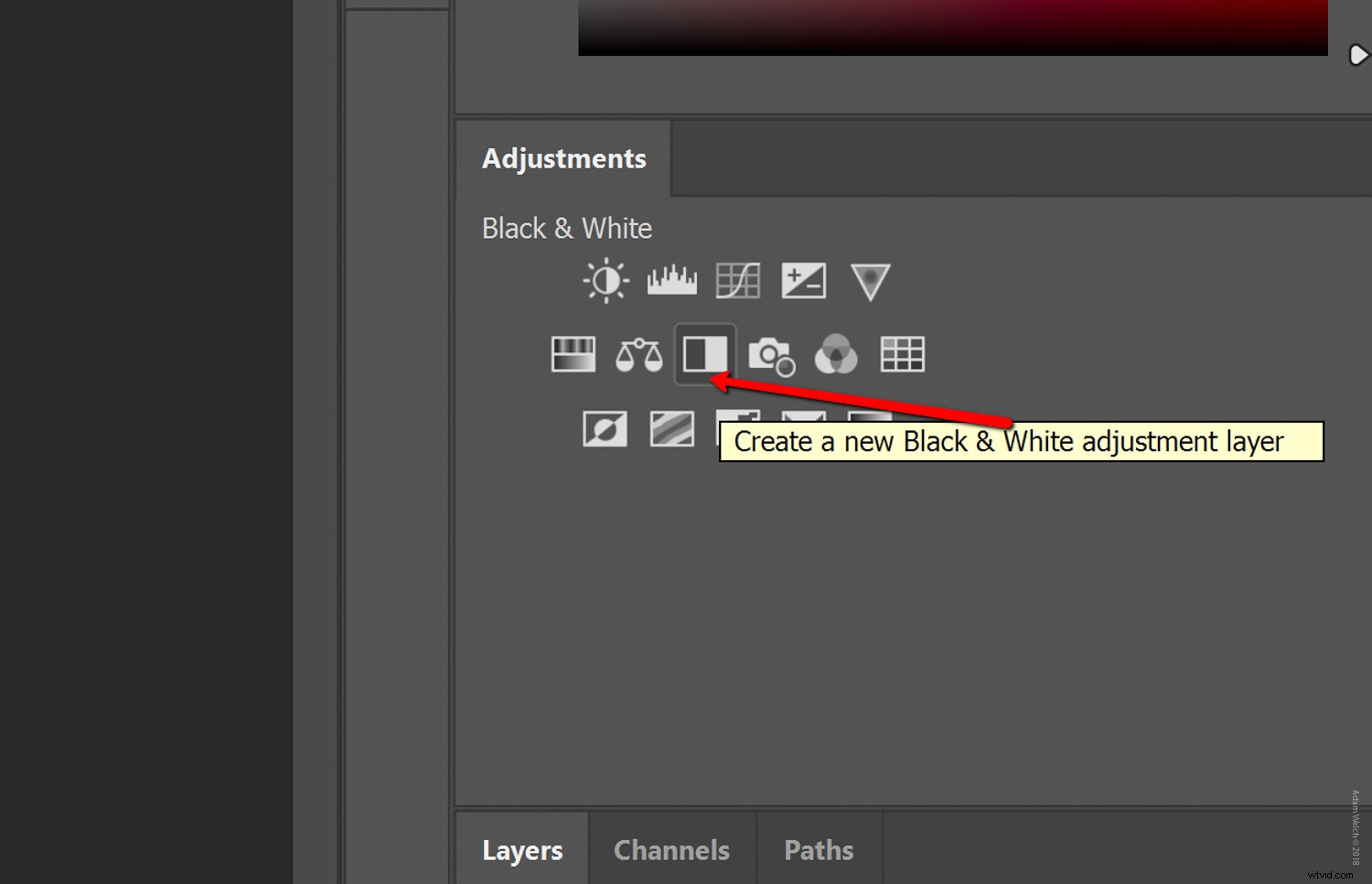
必須ではありませんが、このレイヤーに特定の名前を付けてください。この時点で、個々の色の輝度値を好みに合わせて調整できます。ほら、このステップまで変換を延期する理由があると言いました。
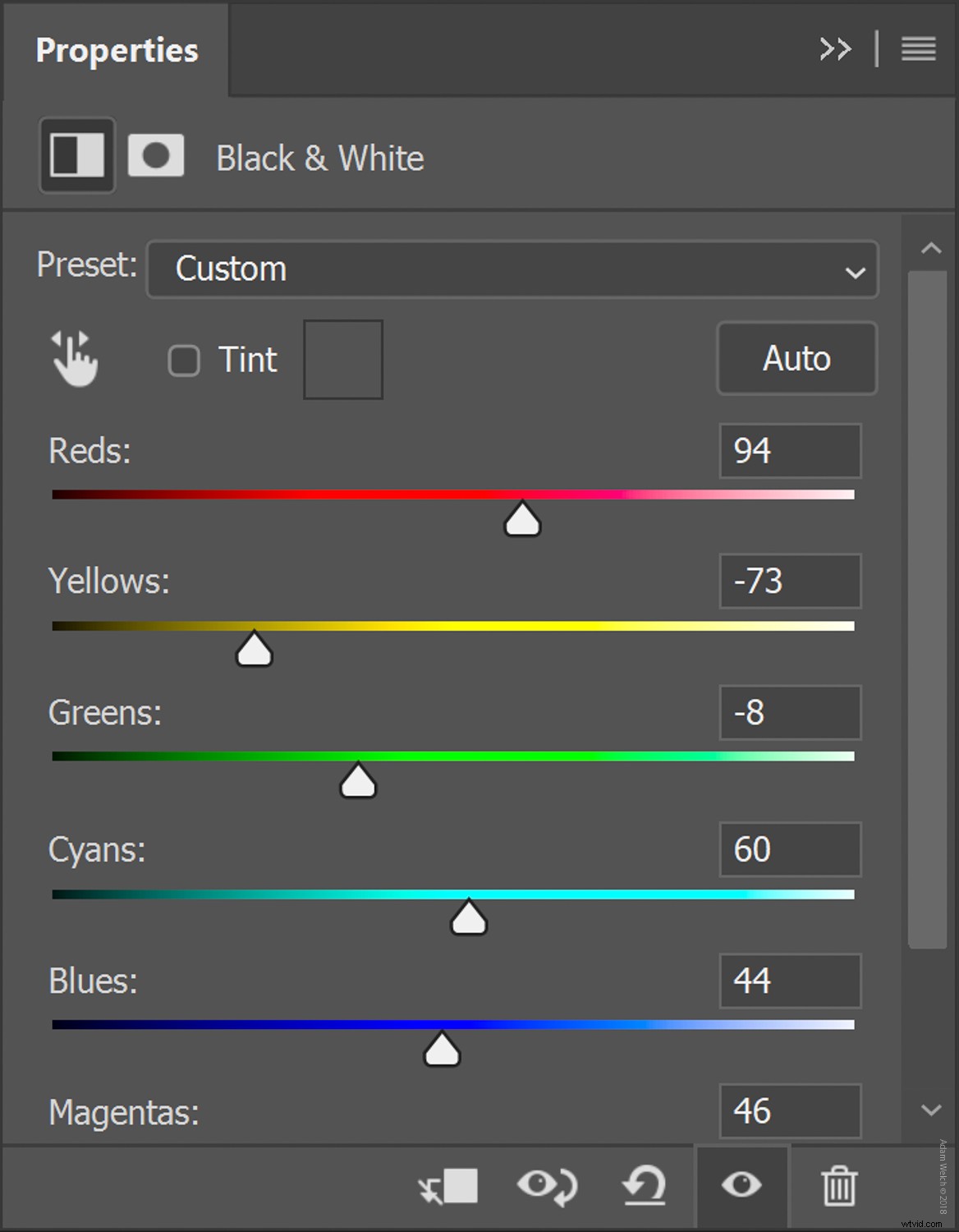
うまく変換された白黒写真ができたので、グラデーションマップ調整レイヤーを追加して調色プロセスにジャンプできます。白黒調整レイヤーで行ったのと同じように、グラデーションマップアイコンをクリックします。
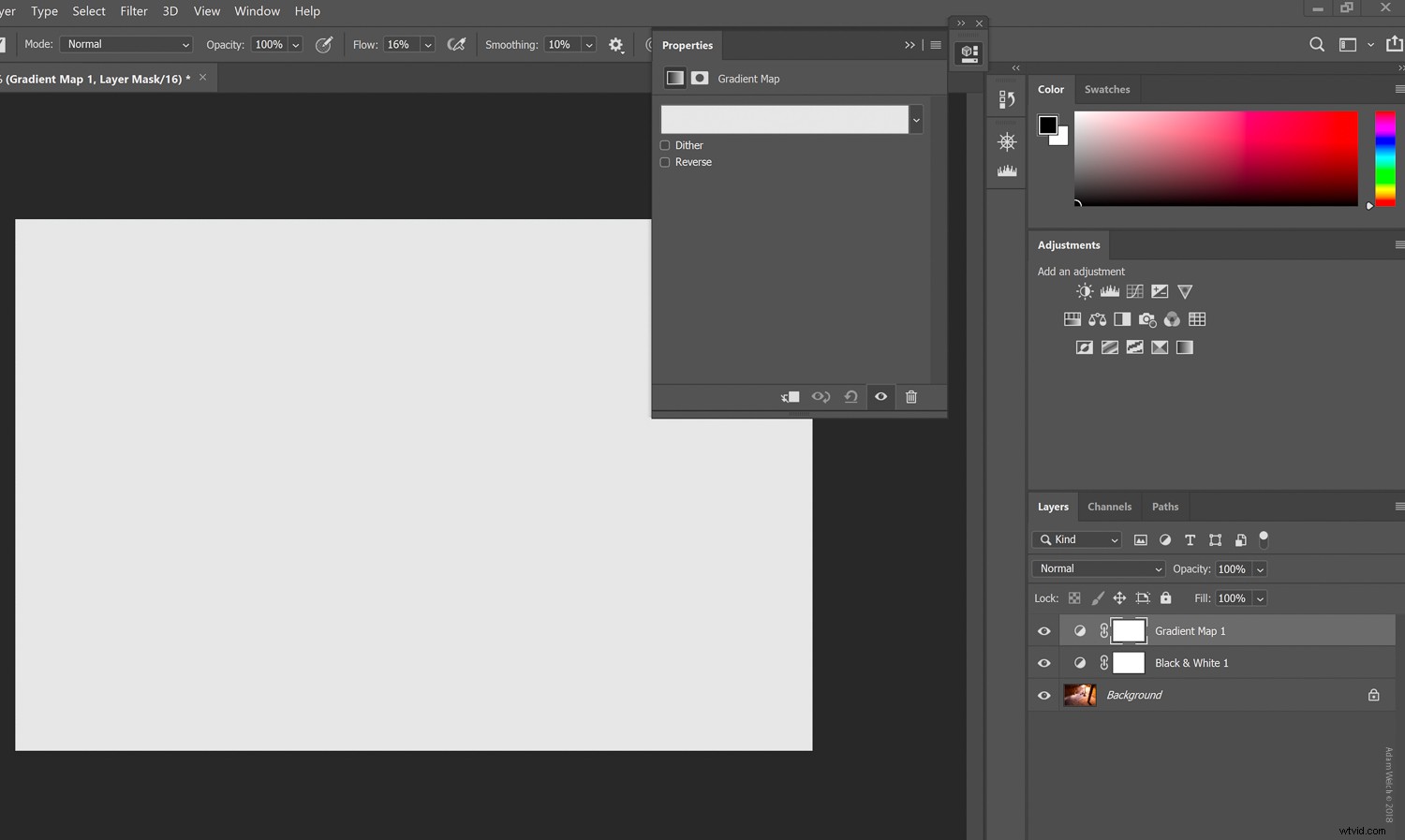
魔法のように見えませんか!
冗談です。
グラデーションマップを選択した後、実行する必要のあることがいくつかあります。デフォルトのPhotoshop設定によっては、ビューが私のものとわずかに異なる場合があります。ただし、手順は同じです。
グラデーションを選択するには、グラデーションのドロップダウンをクリックします:
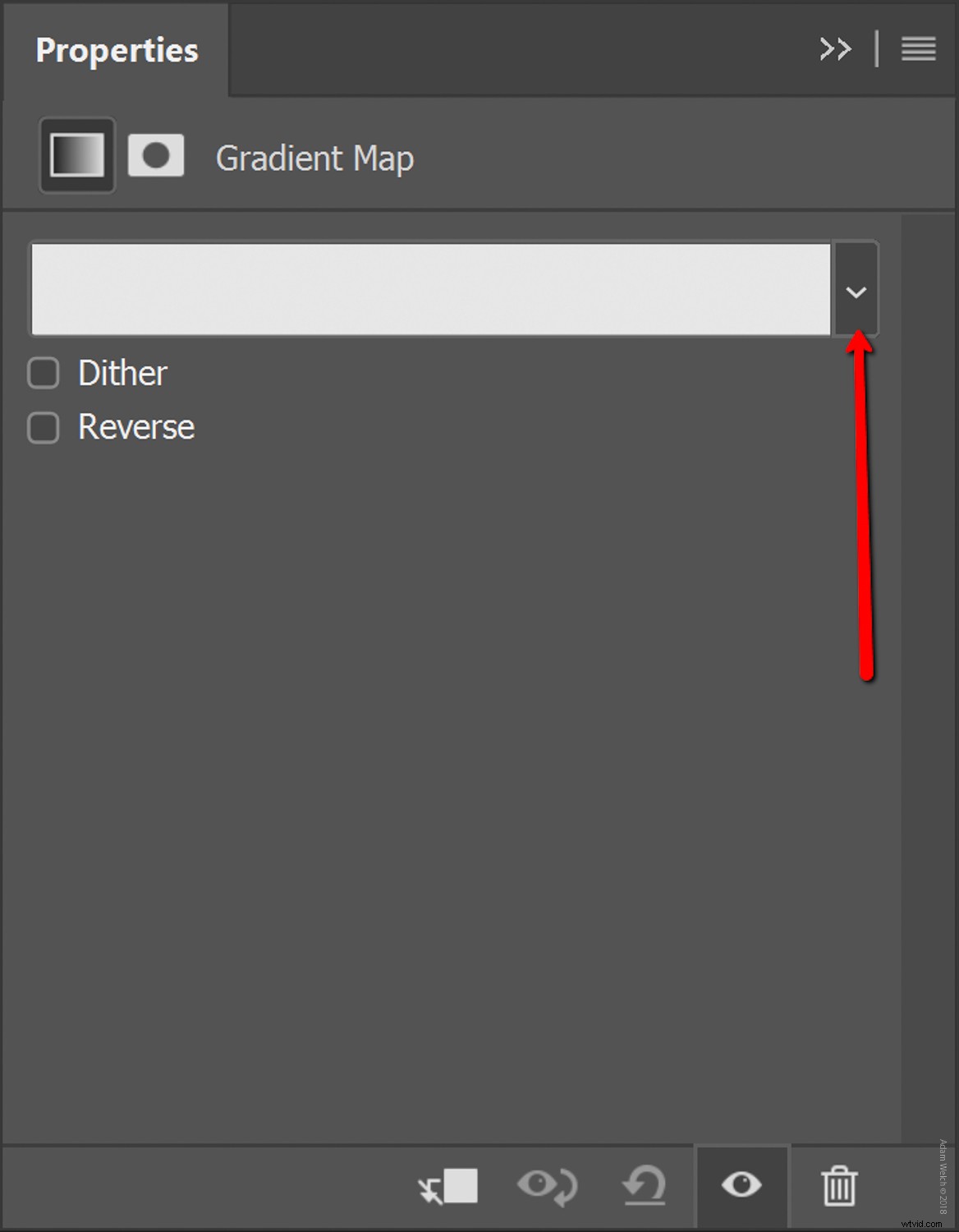
次に、設定ホイールをクリックして調色オプションを開き、写真調色を確認します。 が選択されています。
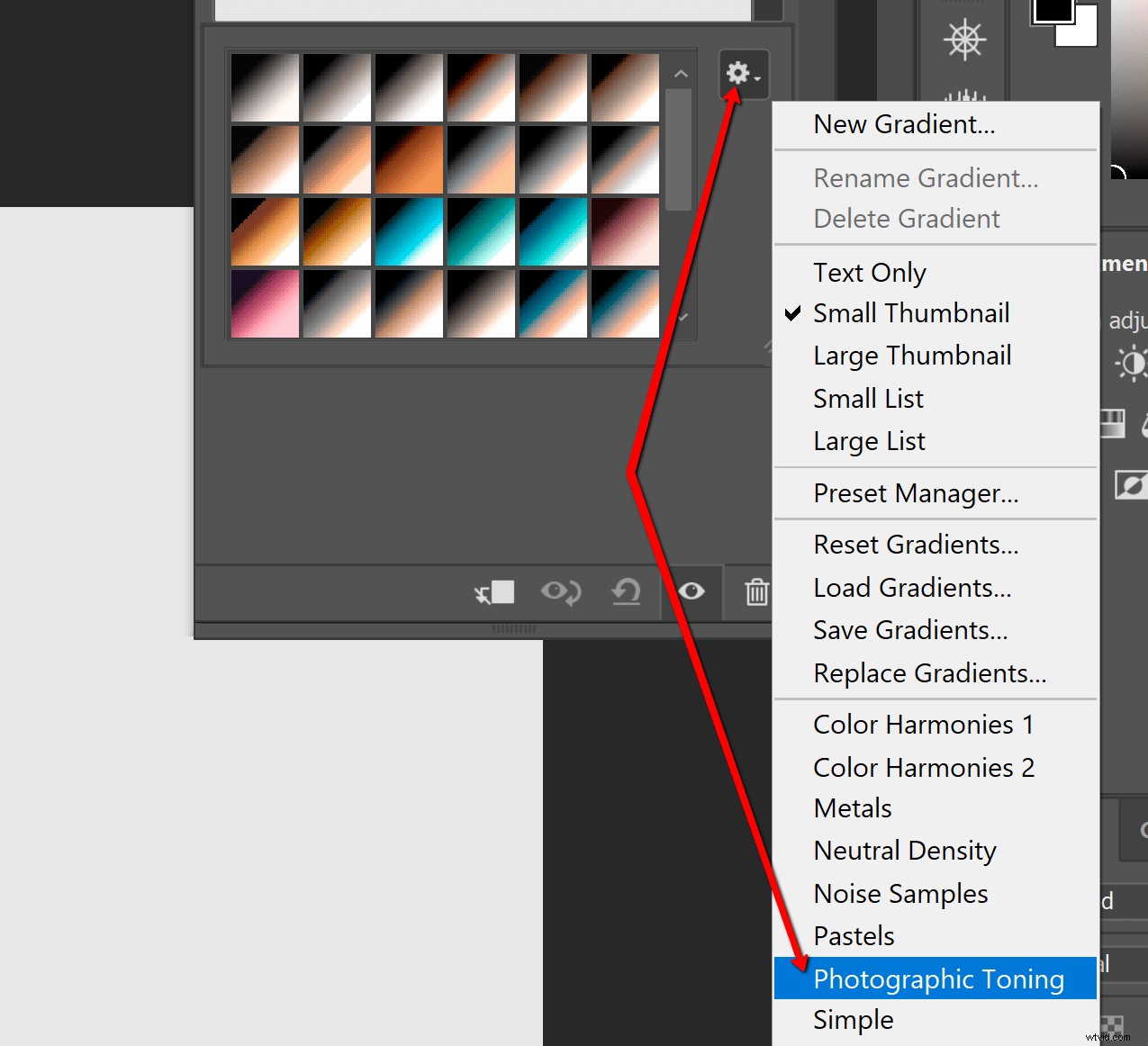
新しいグラデーションに変更するかどうかを確認するメッセージが表示されます。 OKをクリックします 絶対にそうするからです。
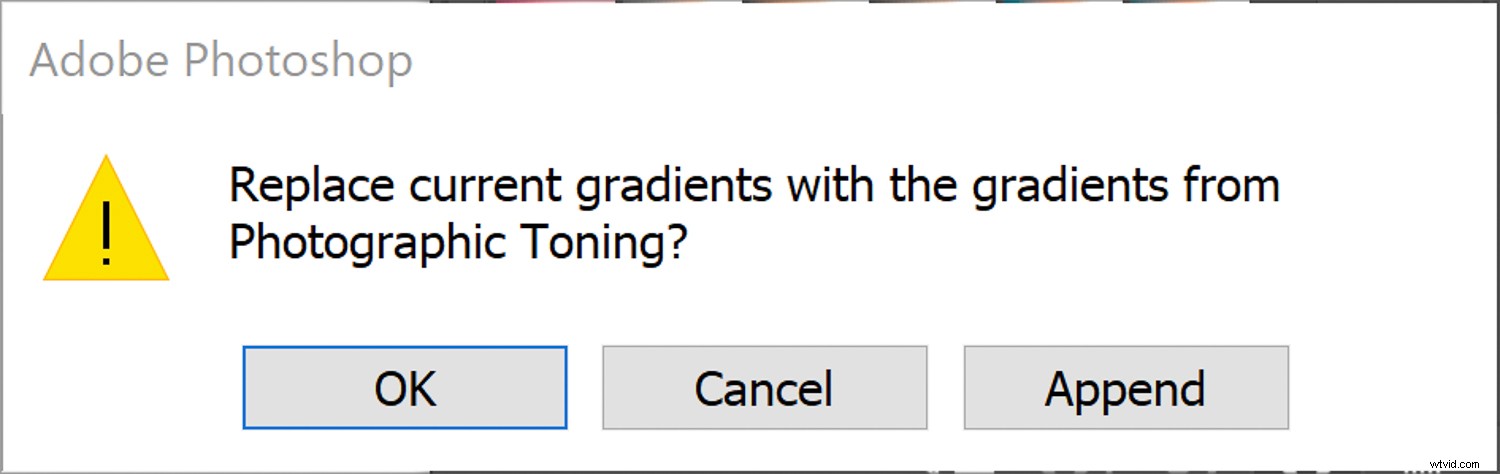
これらの小さなボックスはそれぞれ、画像の色調を調整するために選択できるカラーグラデーションスキームを表しています。これらをグラデーションプリセットと考えてください。この写真では、私の昔からのお気に入りであるプラチナを使用します。 。
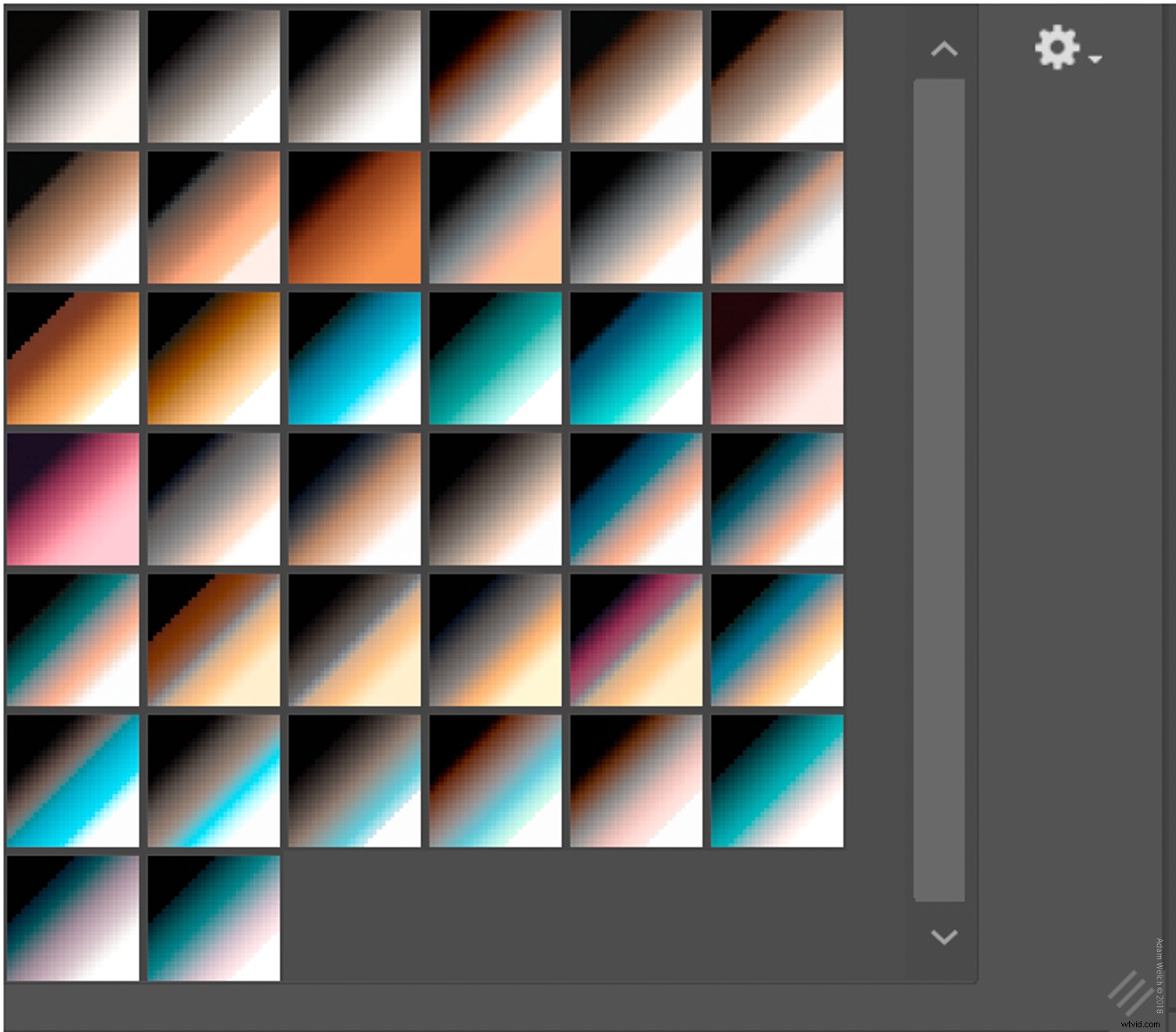
実験して、写真に合ったフレーバーを見つけることを恐れないでください。ここにあるものはすべて非破壊的であるため、グラデーションマップウィンドウの下部にある[元に戻す]ボタンをクリックするだけで最初からやり直すことができます。
この時点で、グラデーションマップを使用した調色の大部分はほぼ完了しています。はい、それはとても簡単です。ただし、先に進む前に、グラデーションをカスタマイズする方法を紹介したいと思います。グラデーションマップは、画像の色調値全体に色を追加します。グラデーションをクリックすることで、これをどのように適用するかを制御できます(さらに、新しいグラデーションを作成することもできます)。そうすると、グラデーション調整パネルが開きます。
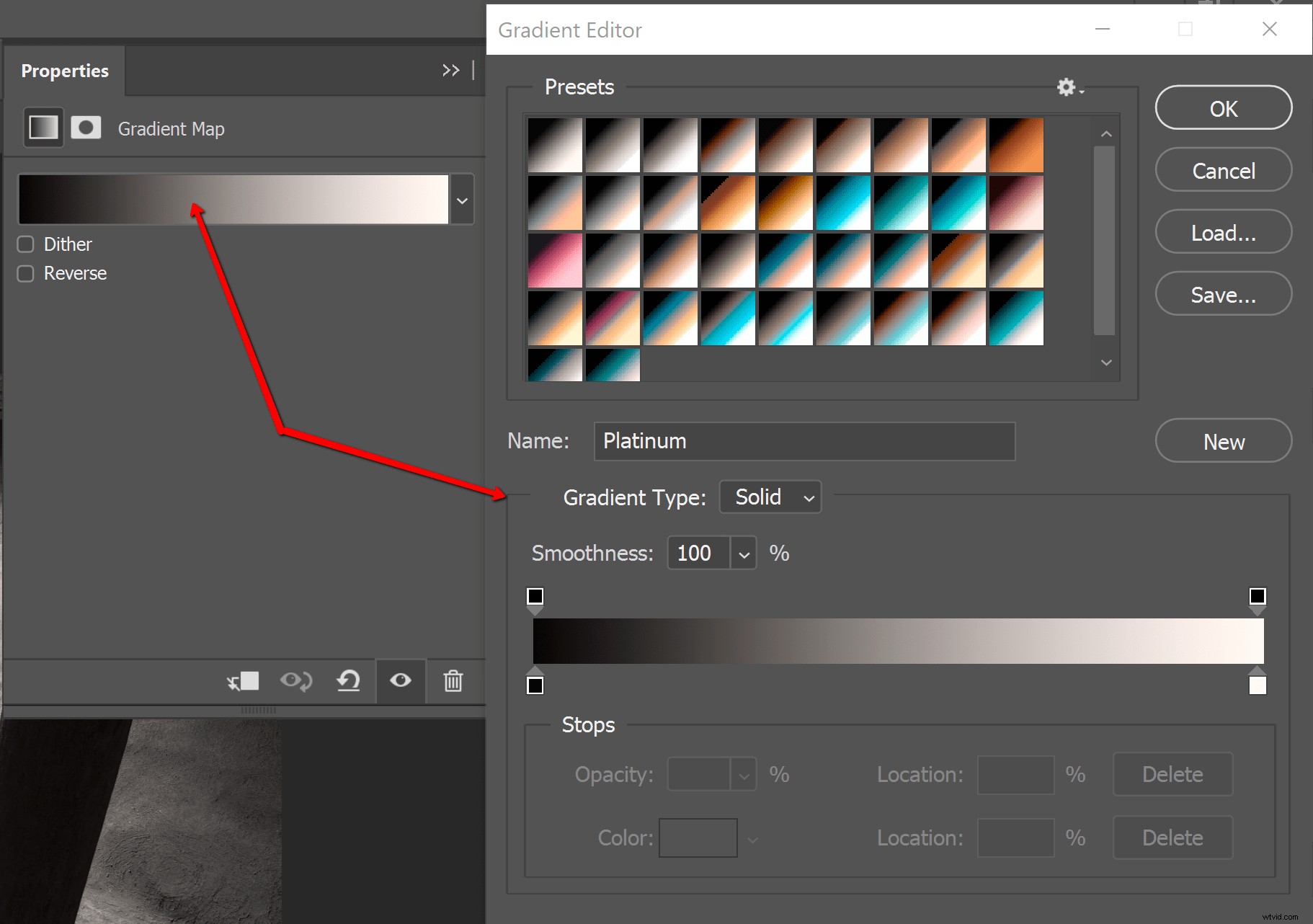
このパネルから、グラデーションの個々の値を調整して、色の濃度とコントラストを変更できます。利用可能な無限の組み合わせと配色があります。繰り返しになりますが、グラデーションをいじったり、微調整したり、テストしたり、その他の方法で完全にワイルドにして、写真にどのように影響するかを確認してください。私は冗談ではありません。可能性は無限大。楽しかったとは言いませんでしたか?
最後になりましたが、レイヤーパネルでグラデーションレイヤーのレイヤーブレンドモードと不透明度を調整することもできます。効果が正しくなるまで、パーセンテージレベルで遊んでください。
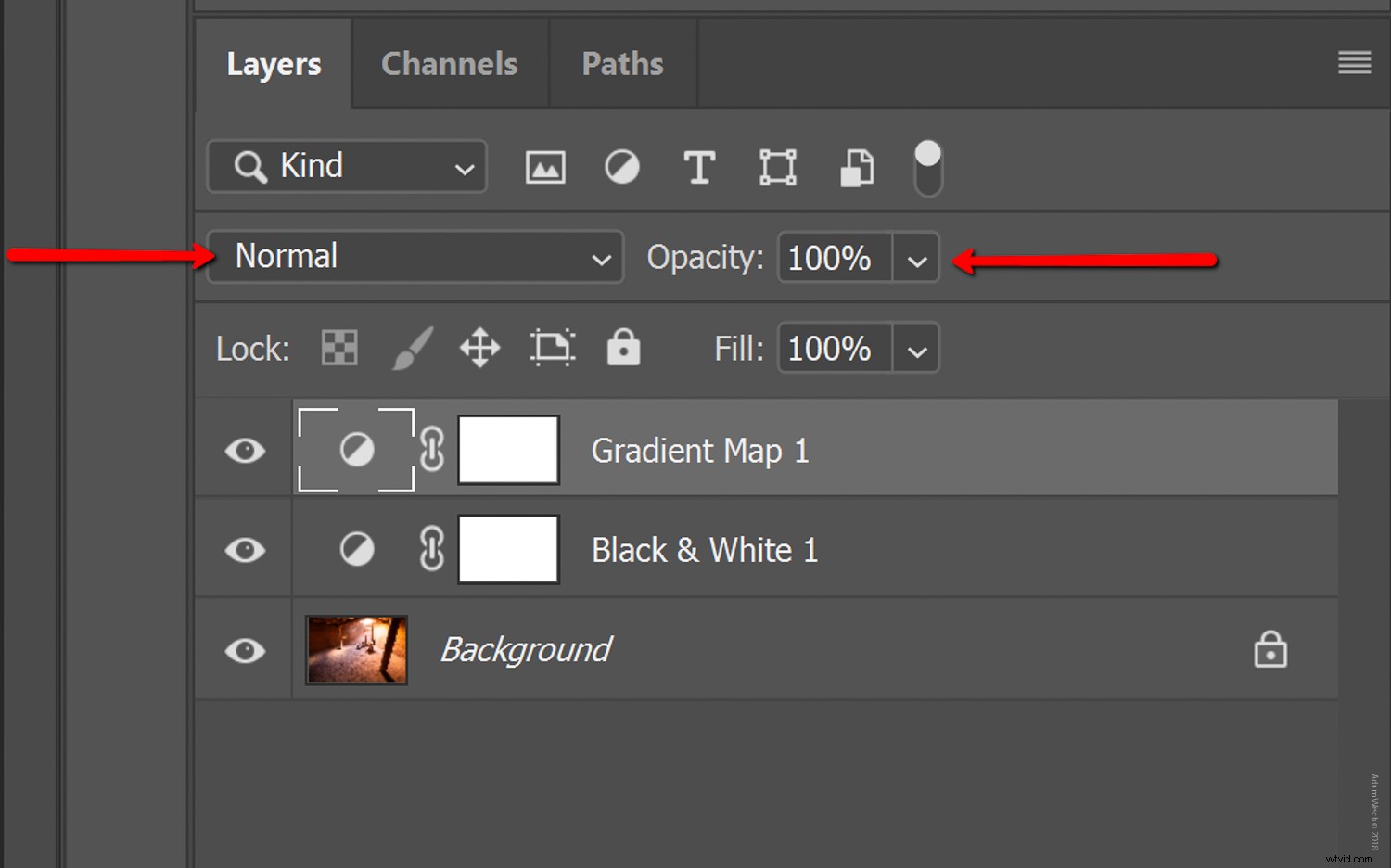
これで、Photoshopで、またはLightroomで写真をさらに調整できます。または、終了したら、保存してエクスポートできます。
グラデーションマップと白黒に関する最終的な考え
Photoshopのいくつかの単純なレイヤーで、これから始めました…

これに…

最後にこれに…

白黒写真はそれ以上のものです…まあ、白黒だけです。お気に入りの白黒画像をいくつか考えてみてください。それらは単なる2色ですか、それともそれ以上のものですか?フィルムであろうとデジタルであろうと、私たちを動かすほとんどの「白黒」画像は、創造的で感情的なレベルで私たちに触れるモード感や美的快適さを生み出す色調を持っています。 Photoshopグラデーションマップを使用して白黒写真の色調を調整することは、目立つ高度な白黒写真を作成するための最も簡単で効果的な方法の1つです。 Photoshopグラデーションマップを使い始めると、そもそもそれなしでどうやって管理したのか不思議に思うかもしれません!
Photoshopのグラデーションマップを使用していますか?以下の画像の一部を私たちと共有してください。
